方法:1、打开电脑里的“画图”;2、点击菜单栏中的“打开”,选择一张图片并拉大画布;3、点击“主页”中的“粘贴”,选择粘贴来源,打开第二张图片;4、调整图片的拼接位置并排列;5、点击“选择”中的“矩形选择”,剪裁图片,再点击“另存为”即可。

方法:
首先打开电脑程序里面的附加,找到画图工具并打开。
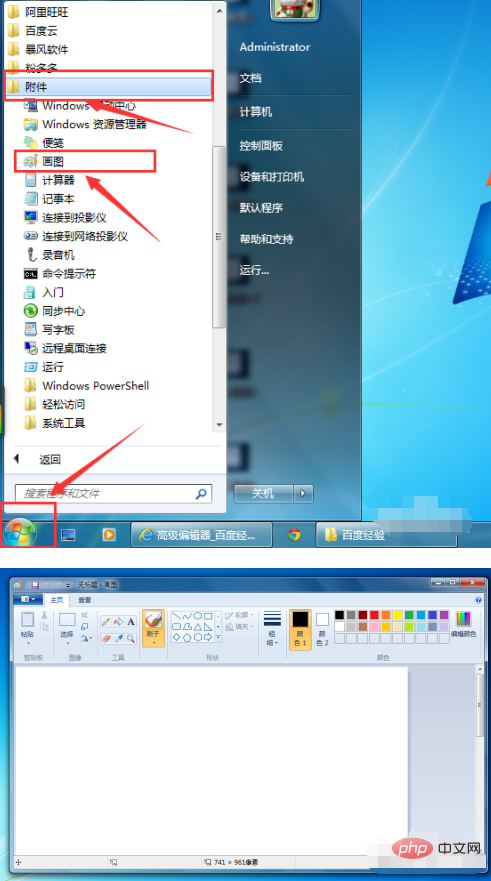
首先在画图工具左上角主菜单里面选择打开,打开第一张图片。
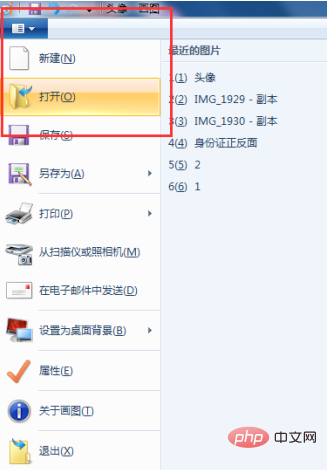
打开第一张图片后,选择查看窗口将视图界面缩小便于查看并拉大画布到足够用。
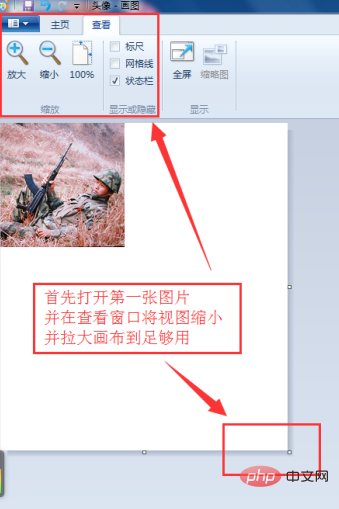
再选择主页操作窗口,打开粘贴里面的粘贴来源选择第二张图片。
拖动第二张图片到需要和第一张拼接的位置。

前后台订单管理页添加商品缩图显示 后台系统设置可直接对商品缩图大小进行设置 去掉商品图片水印功能 上传一张图片,可同时生成列表页缩图及商品详细页缩图,以不同的大小满足页面不同的需要 商品收藏添加批量删除功能 修改商品详细页会员等级显示BUG 优化缩图生成功能(注:因此次优化已更换上传内核,所以有可能会影响已上传商品图片数据) 加入简繁转换 前台订单管理添加单订单在线支付功能 修正VS081样式前台
依次按照此步骤操作选择更多的图片拼接。
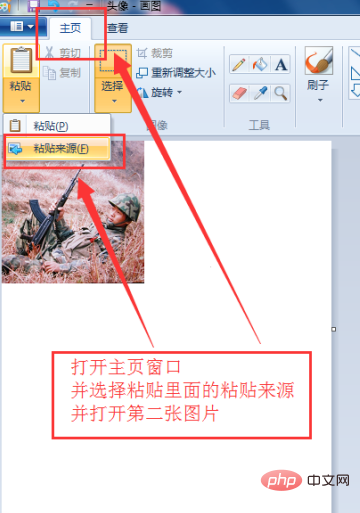
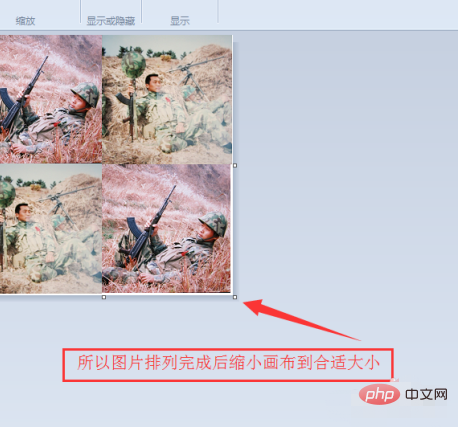
拼接排列好所有图片后再缩小画布到合适大小,也可通过选择工具拖动选择框选择整个拼图并裁剪出合适的一张整图。
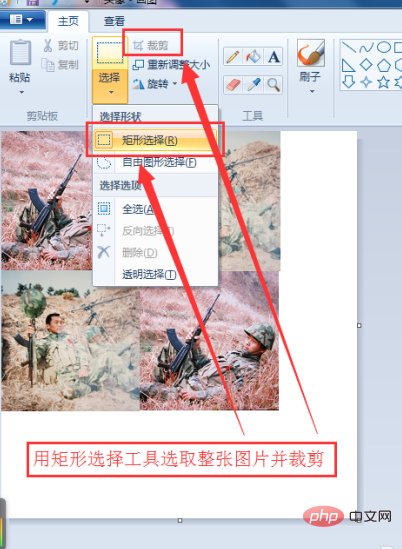
在画图工具左上角主菜单里面选择另存为保存拼接好的图片,并且可以选择图片的保存格式。至此一张完整的拼图就制作完成了。
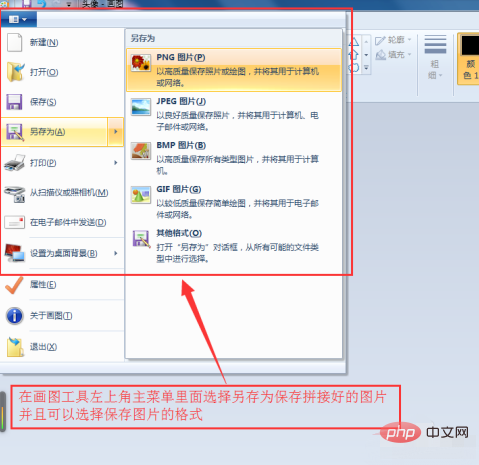
更多相关知识,请访问 PHP中文网!!





























